니어바이쉐어 pc 연결 방법을 찾고 계시나요? 안드로이드 에어드랍이라고 할 수 있는 니어바이쉐어는 데이터 전송을 간편한 설치로 이용할 수 있습니다. 이 글은 nearby share 윈도우 설치 및 사용법을 안내해 드립니다.
목록
니어바이쉐어?
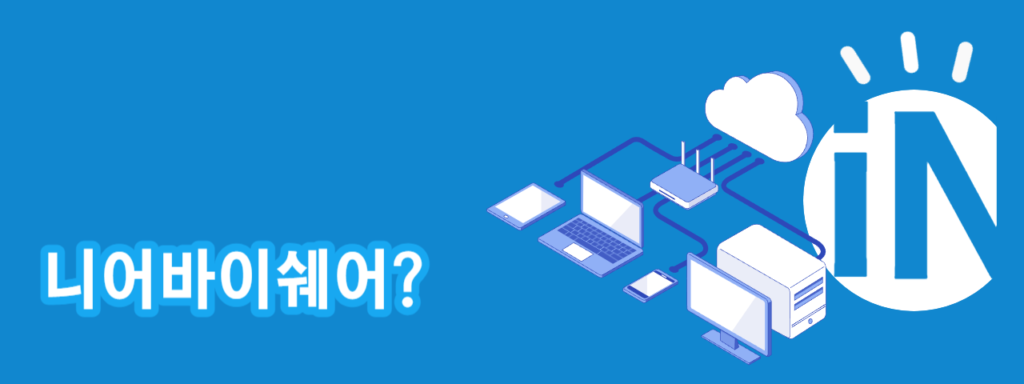
안드로이드 계열 휴대전화 이용자들은 항상 애플의 ‘에어드랍’을 부러워했습니다. 애플 제품이라면 서로 손쉽게 데이터 전송을 할 수 있는 기능을 말이죠. 2020년 구글에서는 에어드랍과 비슷한 기능을 가진 ‘니어바이쉐어’를 출시했지만 구글 제품 간 공유만 허용되어 실제 사용자는 극히 드물었습니다. 하지만 드디어 안드로이드와 윈도우 pc를 지원하게 되었습니다. 사실 시중에 설치된 컴퓨터는 윈도우 pc가 많이 설치되어 있습니다. 필자도 갤럭시 휴대전화와 윈도우 pc를 사용하기 때문에 리뷰를 할 수 있는 좋은 기회였습니다. 갤럭시 에어드랍인 ‘Nearby Share’ 안내를 시작하겠습니다.
니어바이쉐어 VS 퀵쉐어 VS 에어드랍
니어바이쉐어 대항마는 ‘퀵쉐어’입니다. 구글에서 니어바이쉐어를 안드로이드, 윈도우에 지원하기로 결정하자, 삼성에서도 부랴부랴 퀵쉐어를 윈도우에 지원하기로 결정합니다. 하지만 퀵쉐어의 단점이 존재합니다. 프로그램 별 장점 및 단점을 정리해 안내해 드리겠습니다.
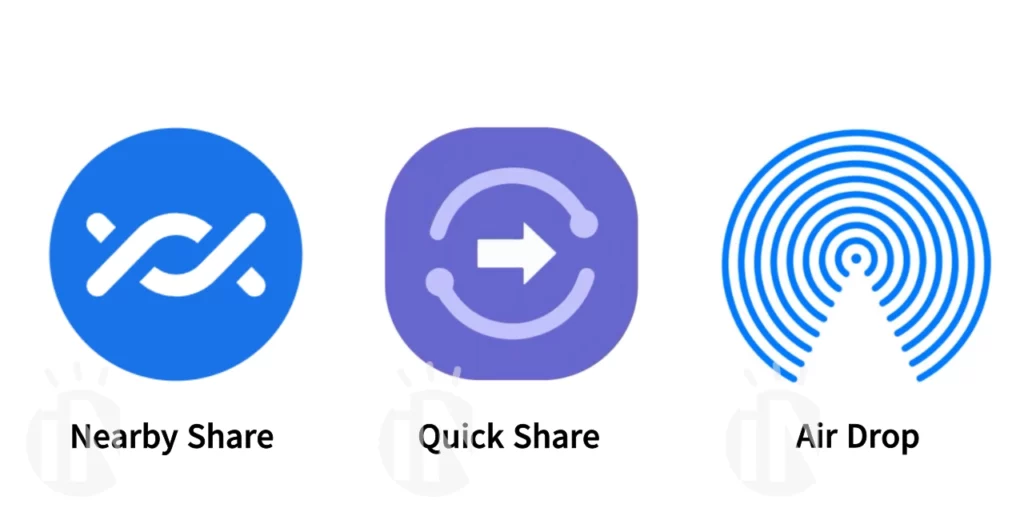
| 프로그램 | 장점 | 단점 |
| Nearby share |
|
|
| Quick share |
|
|
| Air drop |
|
|
Nearby share는 pc에 와이파이와 블루투스만 설치되면 쉽게 사용 가능합니다. 하지만 아직 베타 버전이라 조금씩 오류가 발생합니다. 오류 해결 방법은 마지막 챕터에서 안내해 드립니다. 삼성 퀵쉐어의 치명적인 단점은 인텔 와이파이와, 블루투스가 반드시 설치되어 있어야 합니다. 두 가지 프로그램 기능은 비슷한데 사용 조건이 까다롭다면 필자는 ‘니어바이쉐어’를 선택하겠습니다.
니어바이쉐어 PC 다운로드 및 설치
일반적으로 갤럭시 휴대전화에는 니어바이쉐어가 설치되어 있습니다.
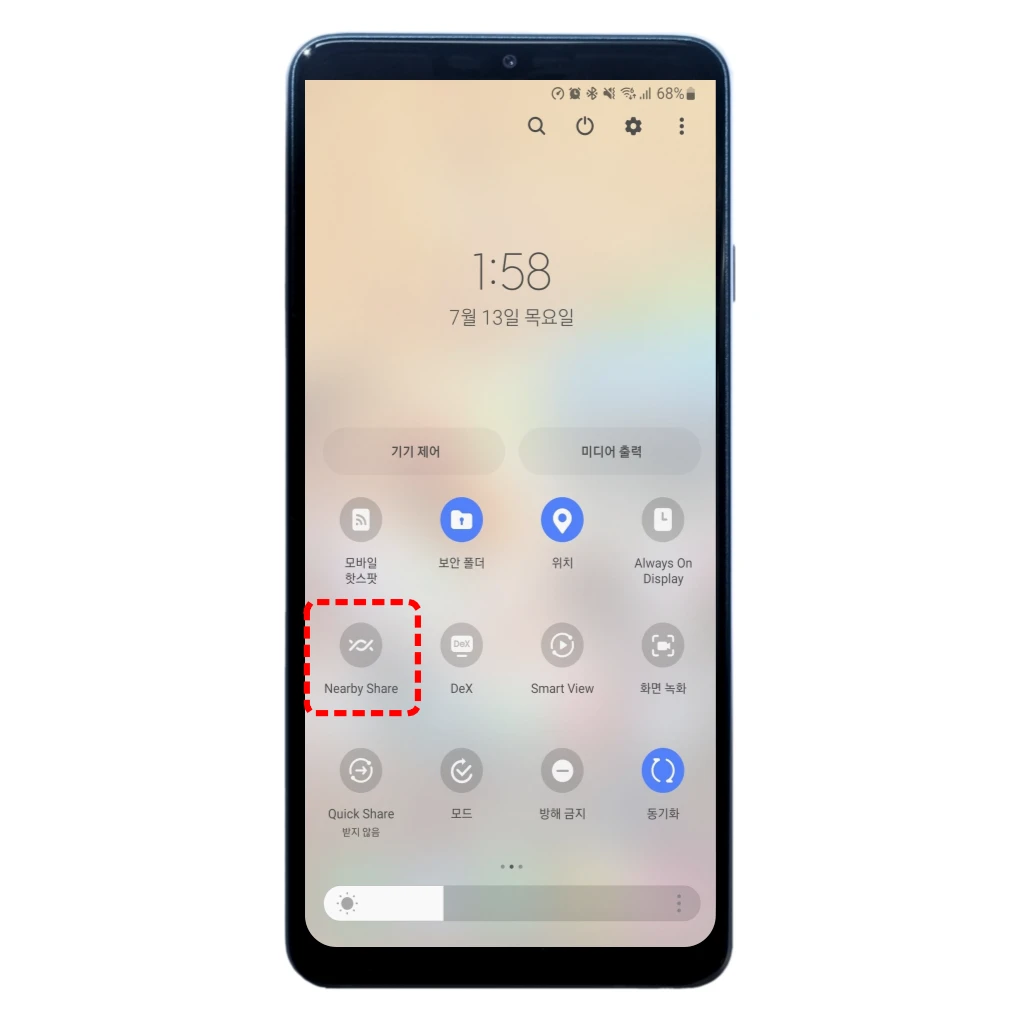
그렇다면 pc만 설치하면 되는데요. 니어바이쉐어 pc 설치 방법을 안내해 드립니다. <안드로이드 홈페이지 nearby share 다운로드>에 접속합니다.
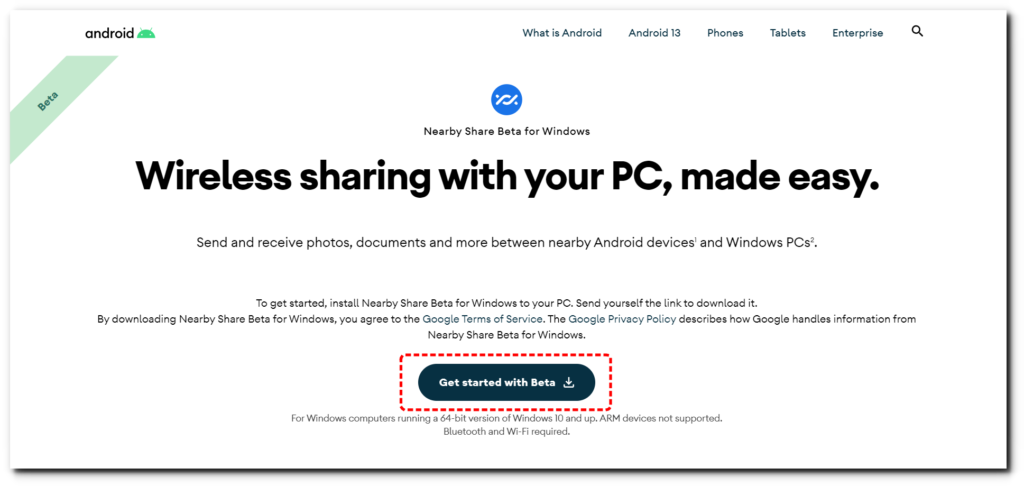
니어바이쉐어 pc 다운로드를 위해 [Get started with Beta]를 클릭합니다. 설치가 완료되면 프로그램 실행합니다.
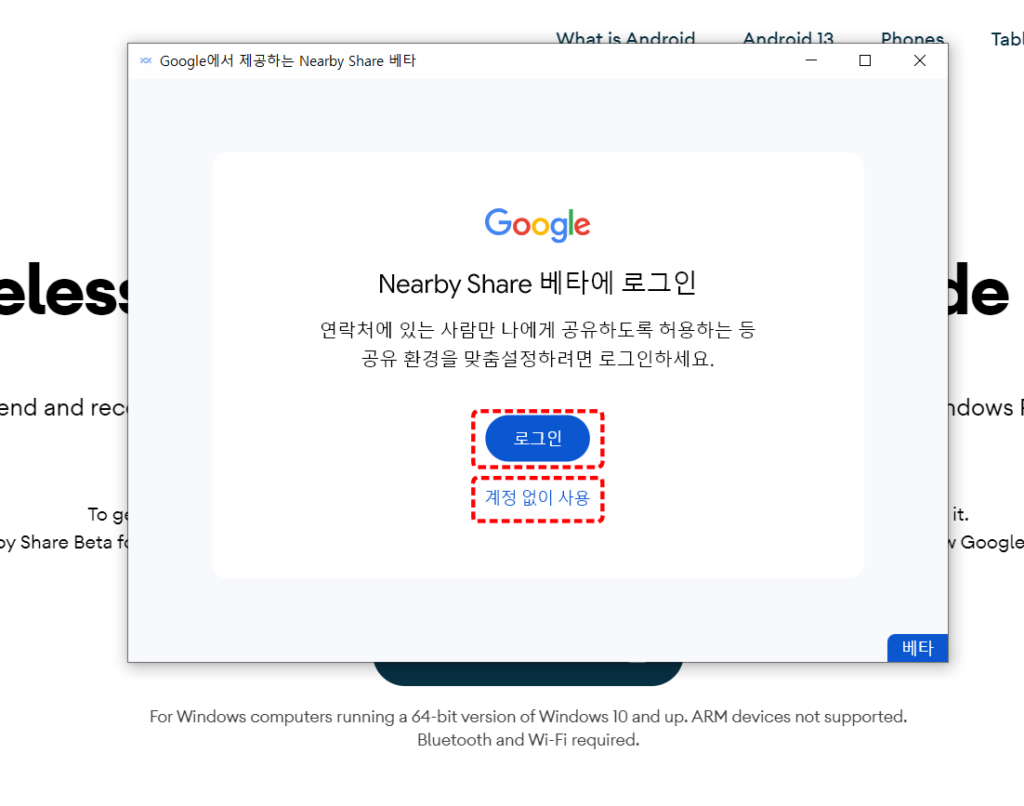
로그인 화면입니다. 로그인하지 않아도 괜찮습니다. 하지만 오류 발생 시 대처 방법으로 로그인을 하는 것이 좋습니다. [계정 없이 사용]을 클릭합니다.
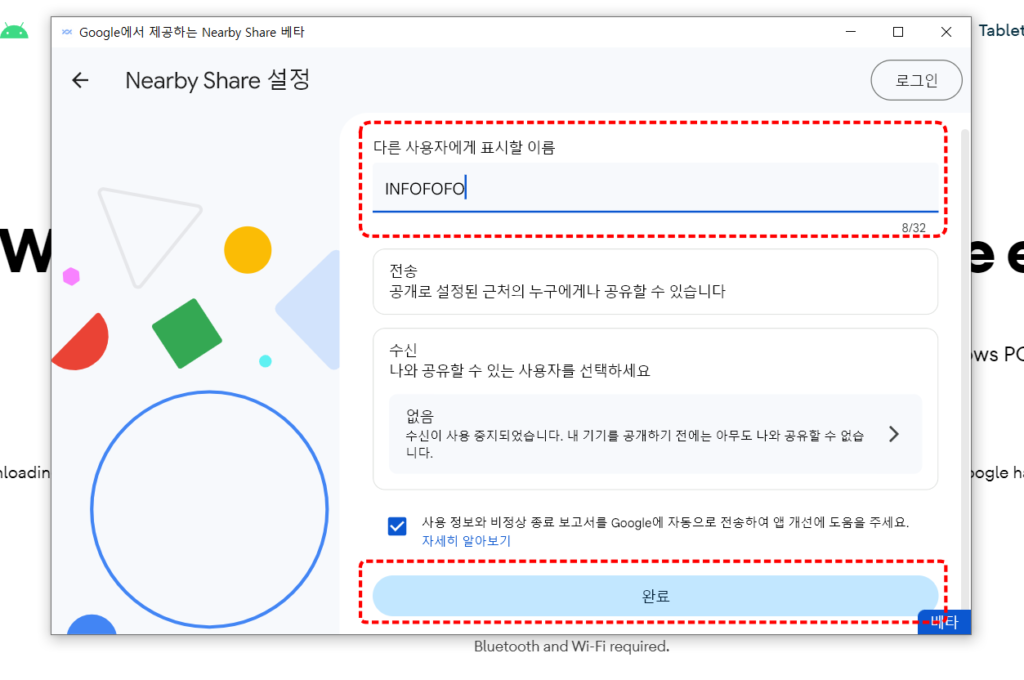
니어바이쉐어 활성화 시 다른 사람에게 표시되는 장치의 이름을 작성합니다. 그 후 [완료]를 클릭합니다.
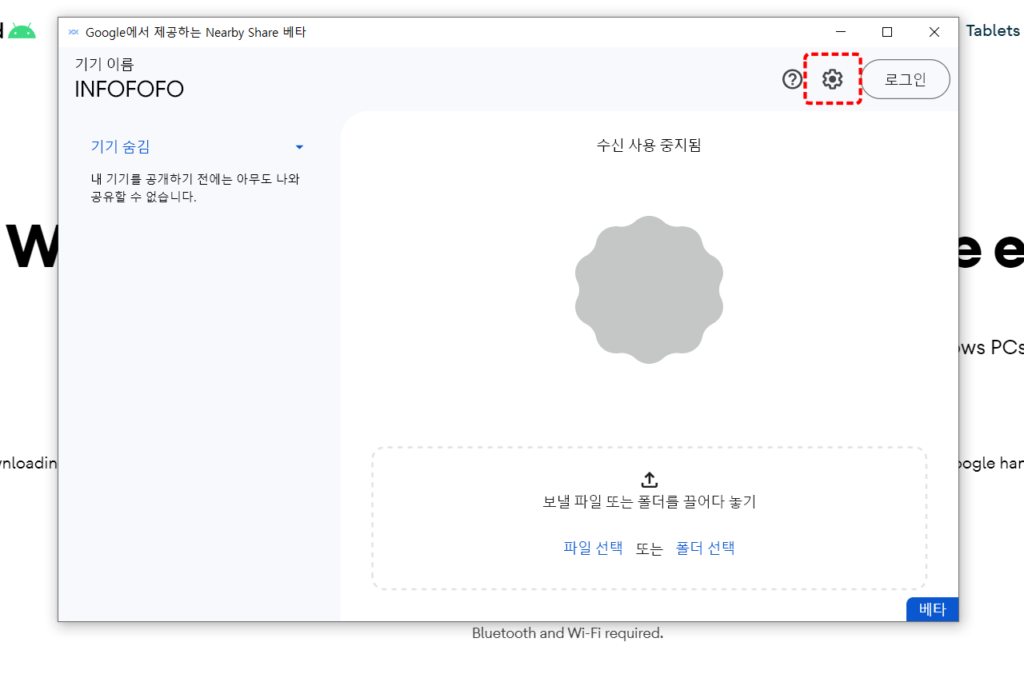
세부 설정을 위해 [설정] 아이콘을 클릭합니다.
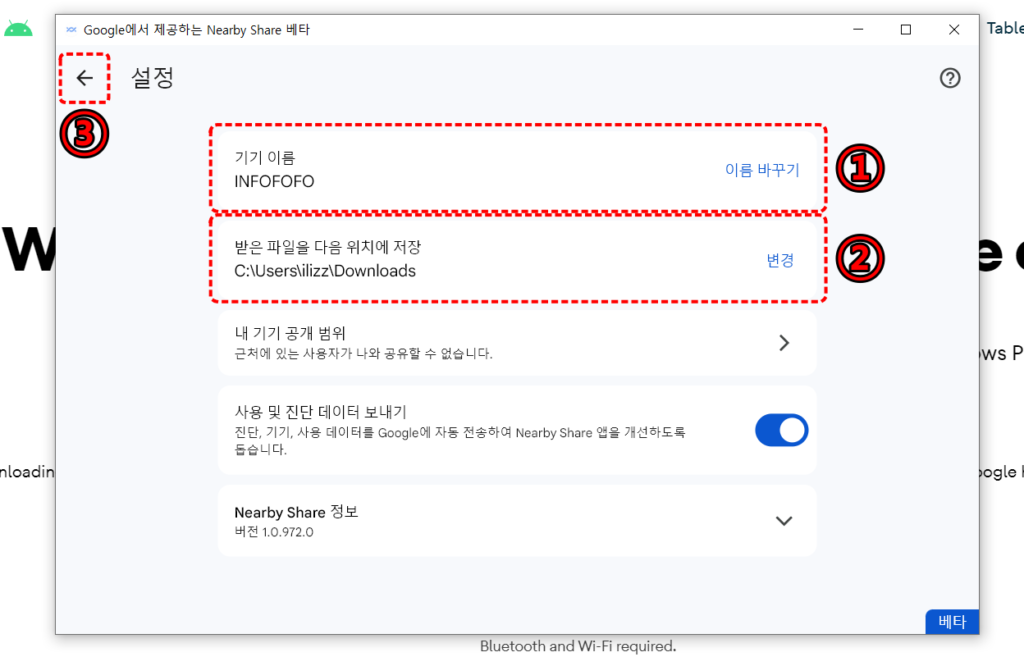
- 기기 이름을 언제든지 변경할 수 있습니다.
- 받은 파일 저장 위치 변경할 수 있습니다.
- 설정을 마쳤다면 [뒤로 가기] 아이콘을 클릭하세요.
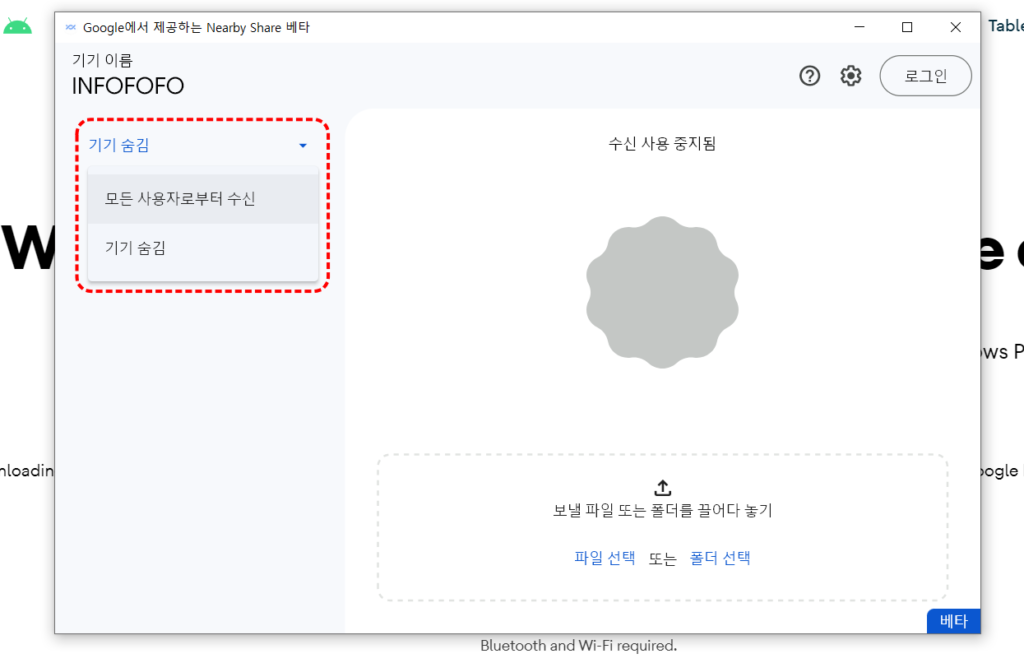
자료 수신을 위해서 기기를 공개해야 합니다. [모든 사용자로부터 수신]을 클릭합니다.
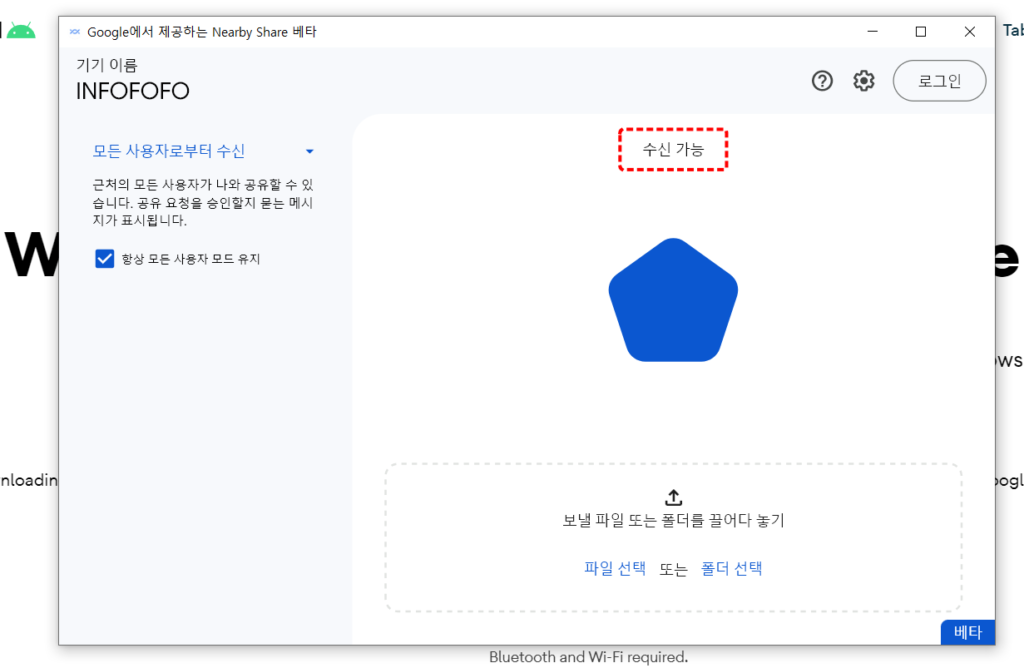
현재 컴퓨터가 데이터 송신, 수신 준비가 완료된 화면입니다. 이제 휴대전화 설정을 진행합니다.
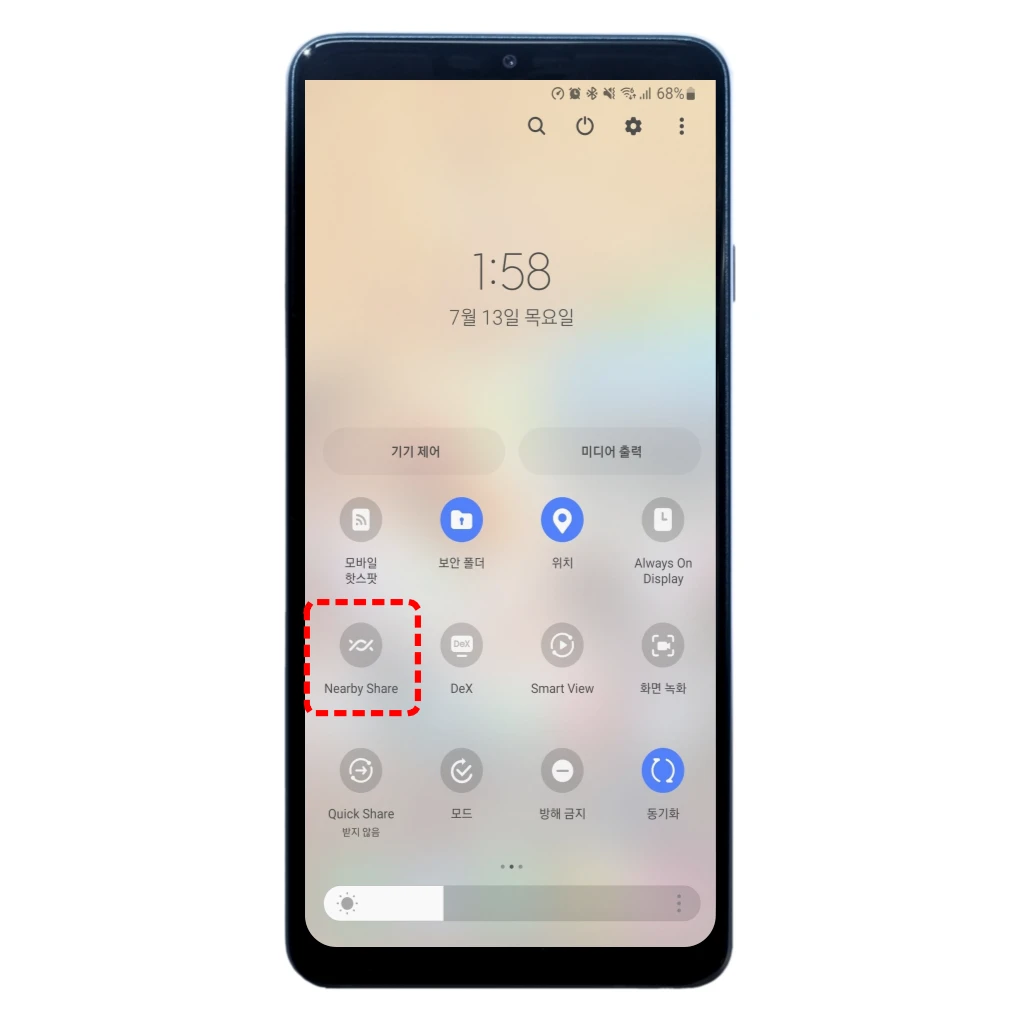
갤럭시 스마트폰 상단 설정화면을 아래로 드래그 후 [Nearby Share]를 클릭합니다.
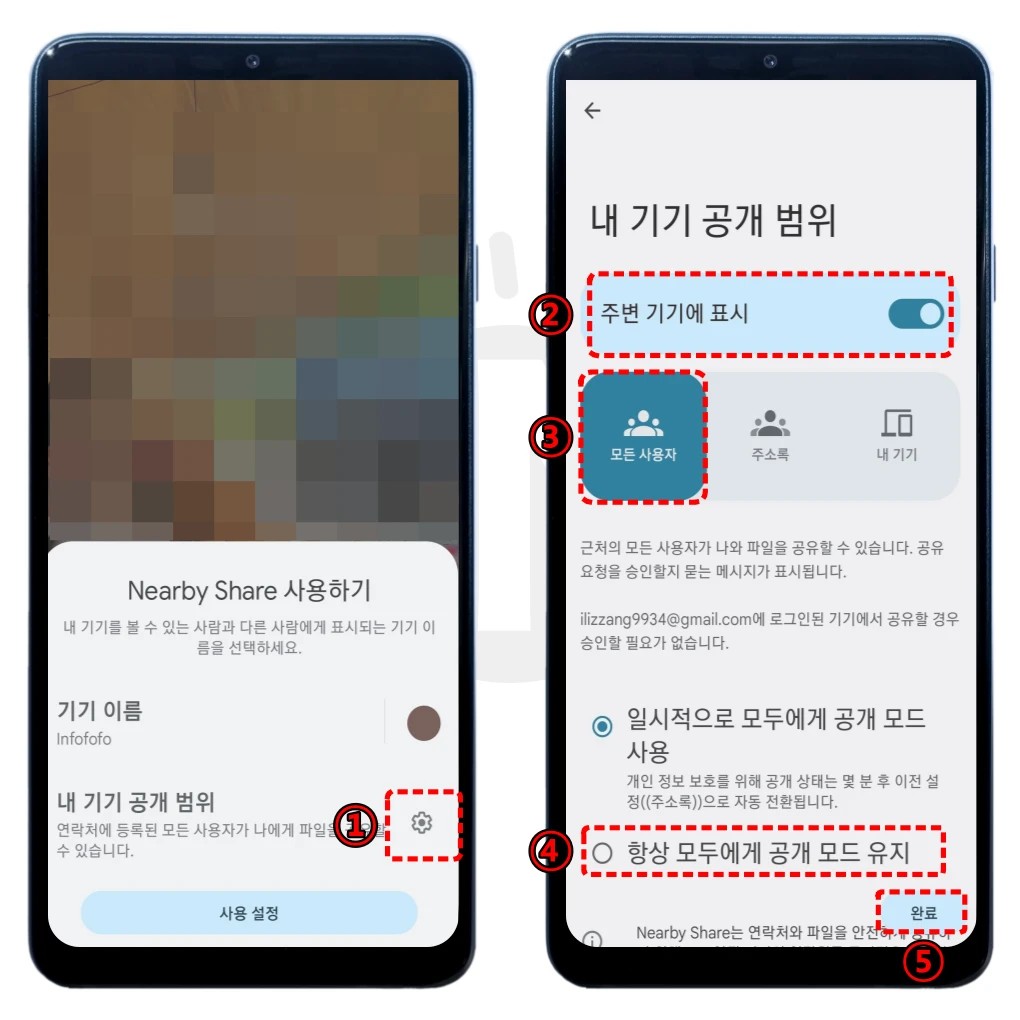
니어바이쉐어 설정 화면이 나타납니다.
- [설정] 아이콘을 클릭합니다.
- ‘주변 기기에 표시’ 활성화합니다.
- 노출 사용자는 [모든 사용자]를 선택합니다.
- [항상 모두에게 공개 모드 유지]를 선택합니다.
- 모든 설정을 마쳤다면 [완료]를 클릭합니다.
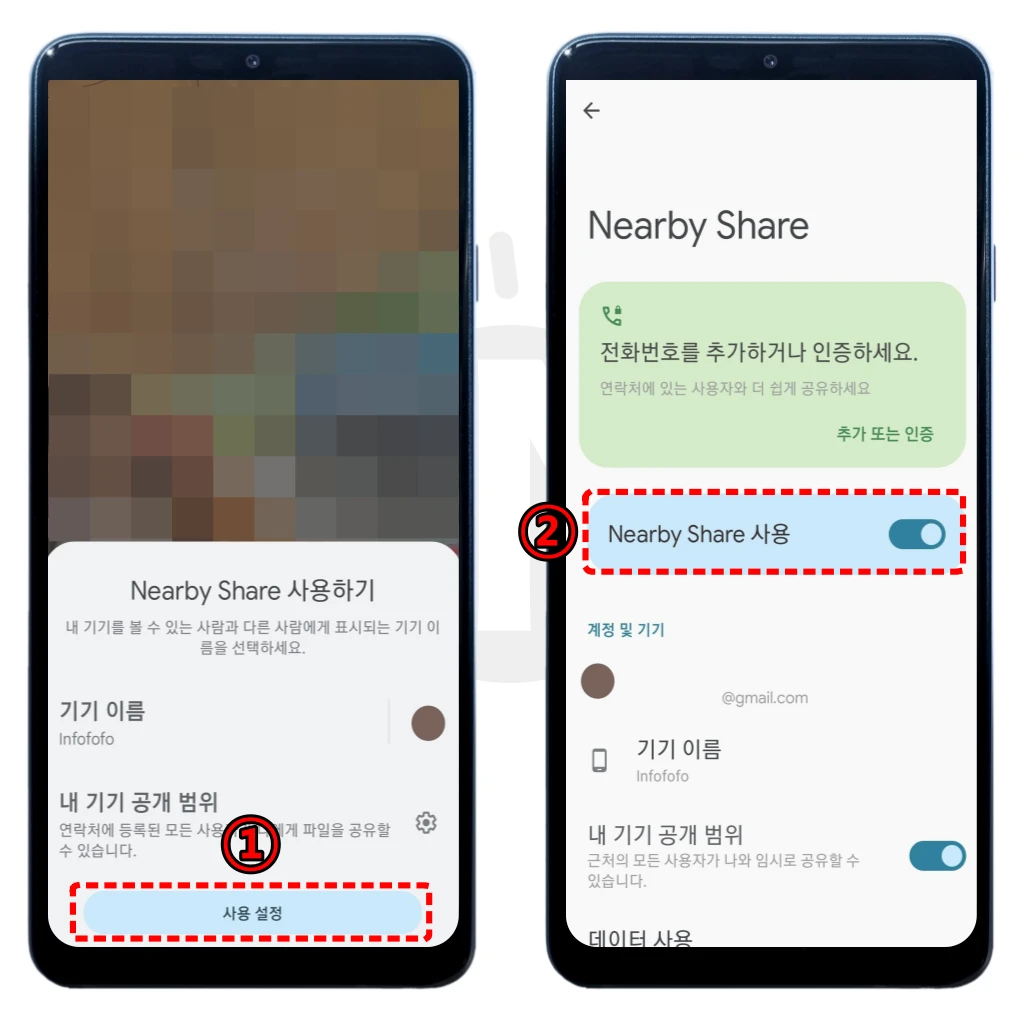
- [사용 설정] 클릭합니다.
- [Nearby Share 사용]을 활성화합니다.
이제 니어바이쉐어 윈도우 다운로드 및 설치, 사용을 위한 모든 준비는 마무리되었습니다. 실제 데이터를 전송해 보겠습니다.
니어바이쉐어 사용법

nearby share 사용법 안내입니다. 윈도우에서 휴대전화로, 휴대전화에서 윈도우로 데이터 전송하는 방법을 안내해 드립니다.
윈도우 PC에서 갤럭시로 데이터 전송하기

PC에 있는 파일을 nearby share에 끌어다 놓기 하거나, ‘Crtl + C’ 및 Crtl +V’로 복사, 붙여놓기를 합니다.
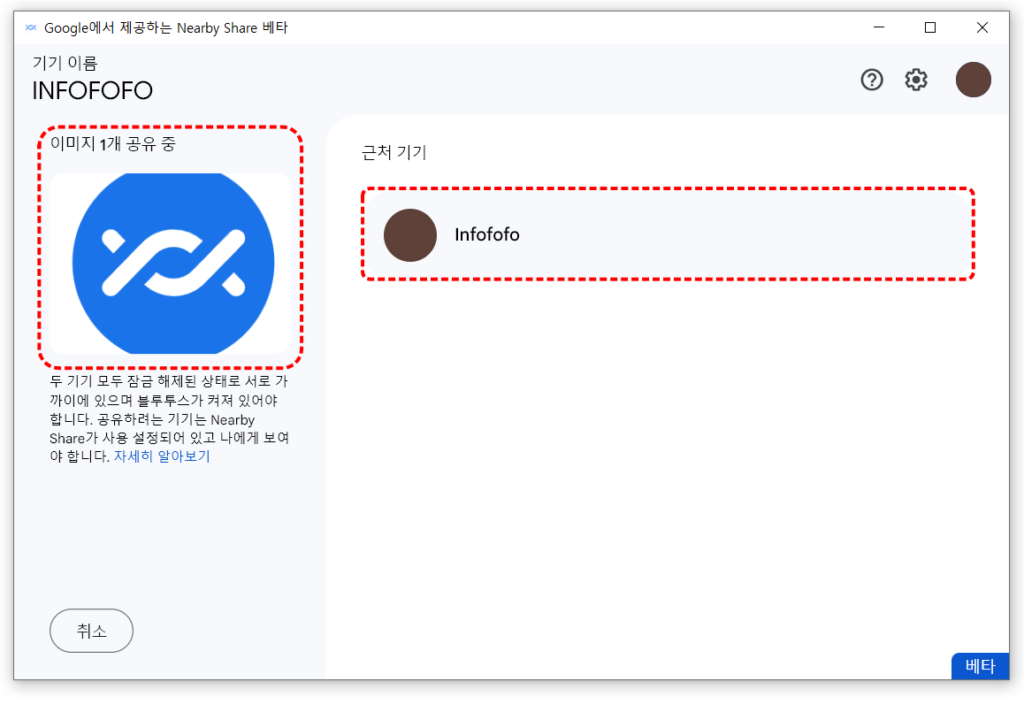
데이터 수신 가능한 기기 목록을 확인할 수 있습니다. 보낼 데이터 확인 후 [근처 기기] 클릭하면 데이터 전송이 시작됩니다.
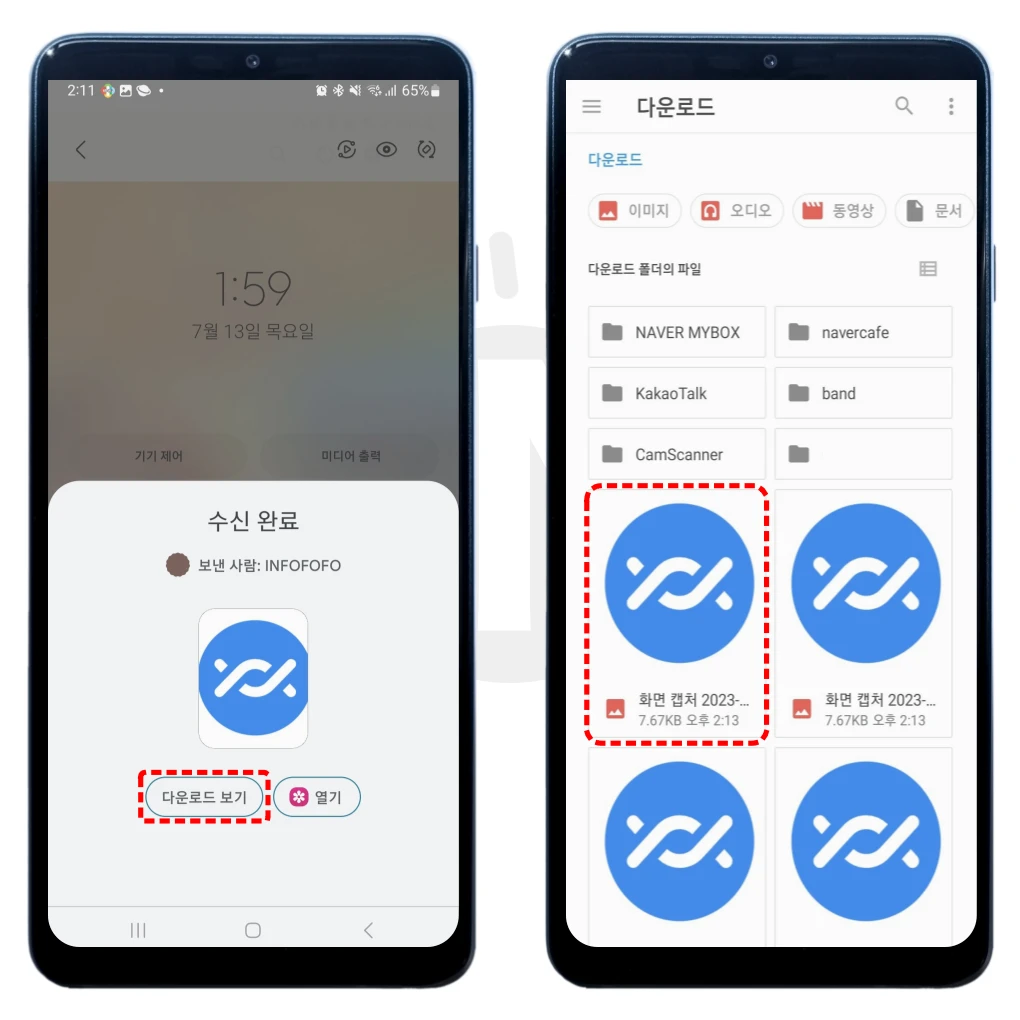
pc에서 송신 시작되면 갤럭시에서 위와 같은 화면이 나타납니다. [다운로드 보기]를 클릭하면 저장된 파일 확인할 수 있습니다. [열기]를 선택하면 데이터가 속한 파일 종류에 따라 재생 가능합니다.
갤럭시에서 윈도우 PC로 데이터 전송하기
갤럭시에서 윈도우 pc로 전송하는 방법 안내입니다. 예를 들어 이미지 전송을 진행해 보겠습니다.
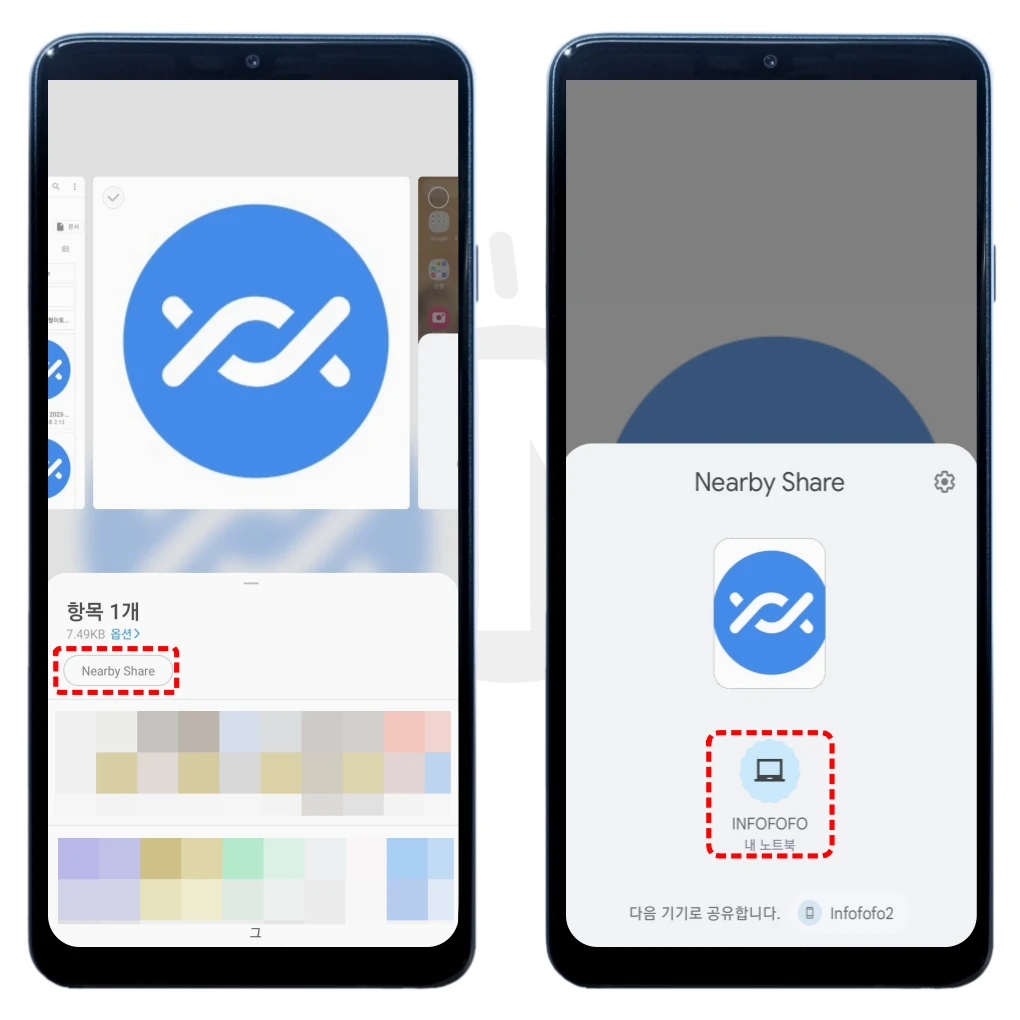
송신할 파일을 선택하면 [Nearby Share] 아이콘이 나타납니다. 클릭하면 수신 가능한 기기가 나타납니다. 수신할 기기를 클릭합니다. 데이터 전송 시작됩니다.
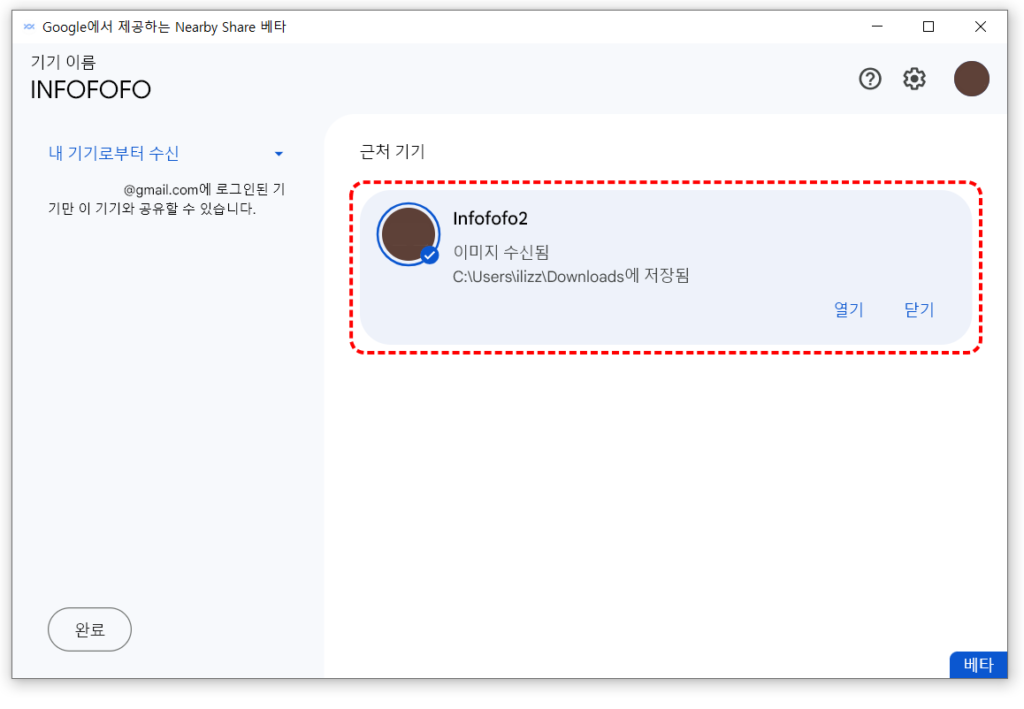
수신된 pc 화면입니다. 정상적으로 수신되었다고 확인할 수 있으며, 저장 위치도 함께 안내됩니다. 니어바이쉐어 속도는 어떻게 될까요? 필자가 직접 테스트해 보았습니다. 사용자 환경에 따라 속도가 달라진다는 점 양해 바랍니다.
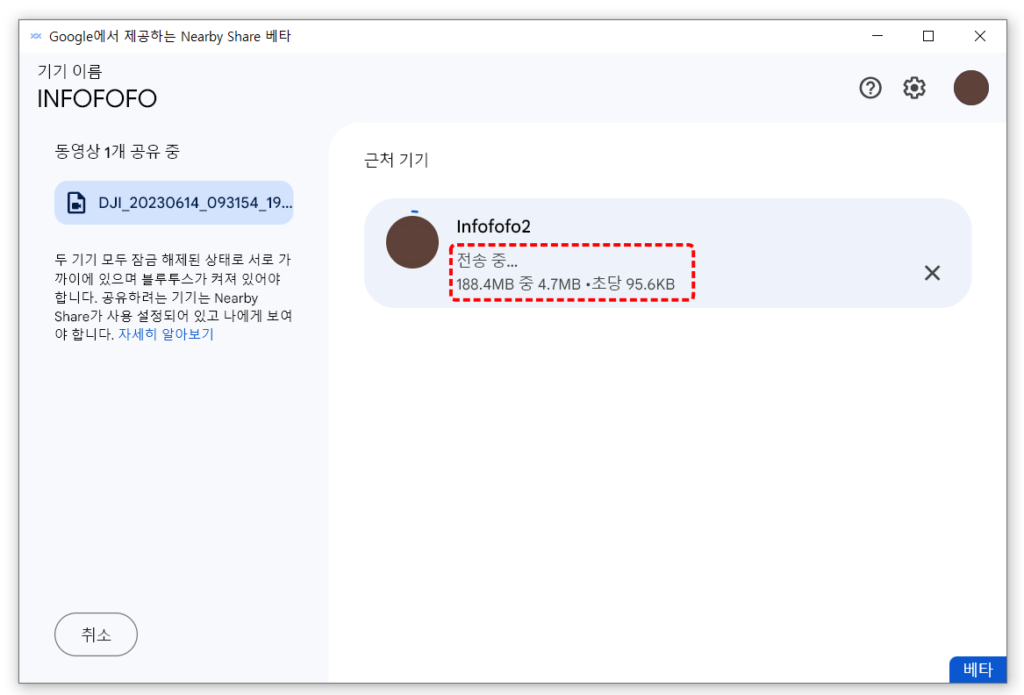
188.4MB 동영상을 PC에서 갤럭시로 전송해 보았습니다. 초당 95.6KB ~ 150.0KB까지 측정되었습니다. 188MB 전송 시간은 약 20분 정도 소요되었습니다.
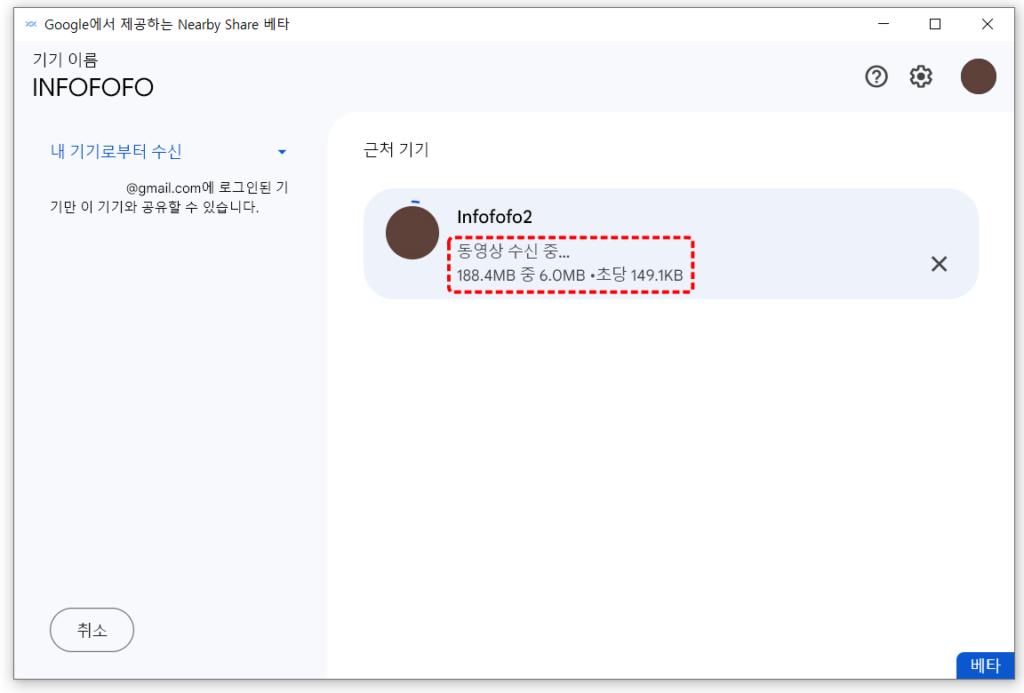
갤럭시에서 PC로 전송해 보았습니다. 전송 속도는 초당 149.1KB ~ 200KB까지 측정되었습니다. 전송 시간은 약 15분 정도 소요되었습니다. 대용량 데이터 전송은 시간이 오래 걸린다는 것을 확인하였습니다. 사진과 같이 용량이 작은 파일 전송을 추천드립니다.
니어바이쉐어 오류 해결 방법
nearby share는 아직 베타 버전입니다. 그래서 이유를 알 수 없는 오류도 발생합니다. 필자가 겪었던 니어바이쉐어 오류 해결 방법을 안내해 드립니다. 가장 큰 오류는 ‘수신할 기기’를 찾을 수 없다는 것입니다. 이를 위해 두 가지 방법을 사용해 보았습니다.
- 구글 아이디 로그인 후 사용
- 기기 공유 범위를 ‘내 기기’를 선택
구글 아이디 로그인 후 사용해 본 결과 수신할 기기를 찾을 수 없는 현상은 동일했습니다. 그런데요. 기기 공개 범위를 [내 기기로부터 수신]을 선택하니 정상 작동되는 것을 확인할 수 있었습니다.
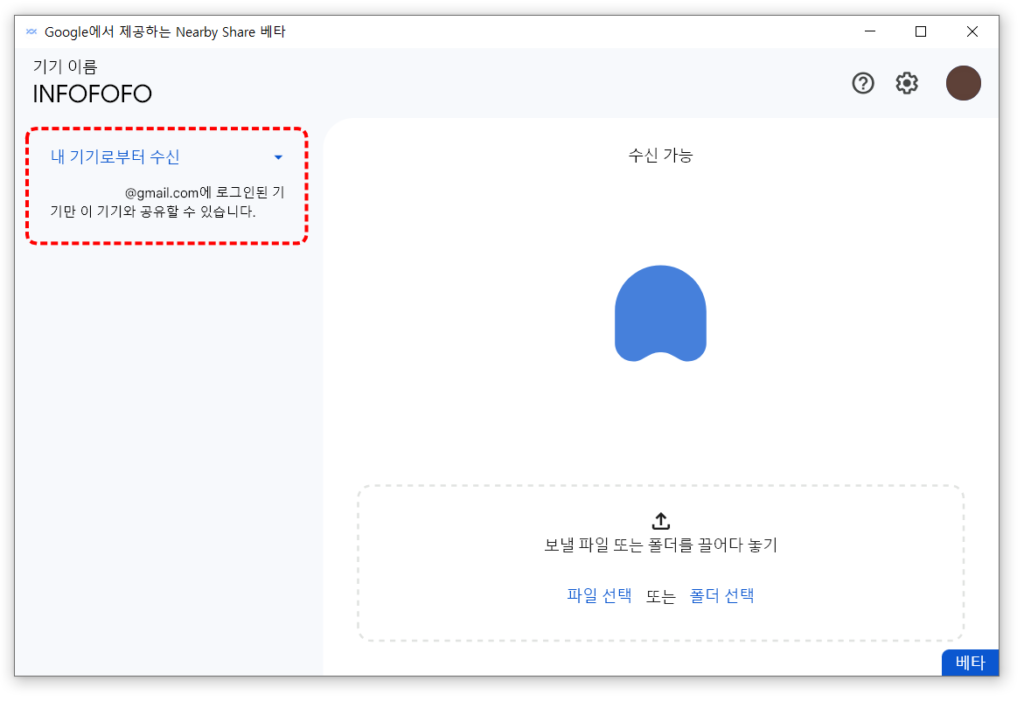
윈도우 pc에서 구글 로그인 후 [내 기기로부터 수신]을 선택합니다.
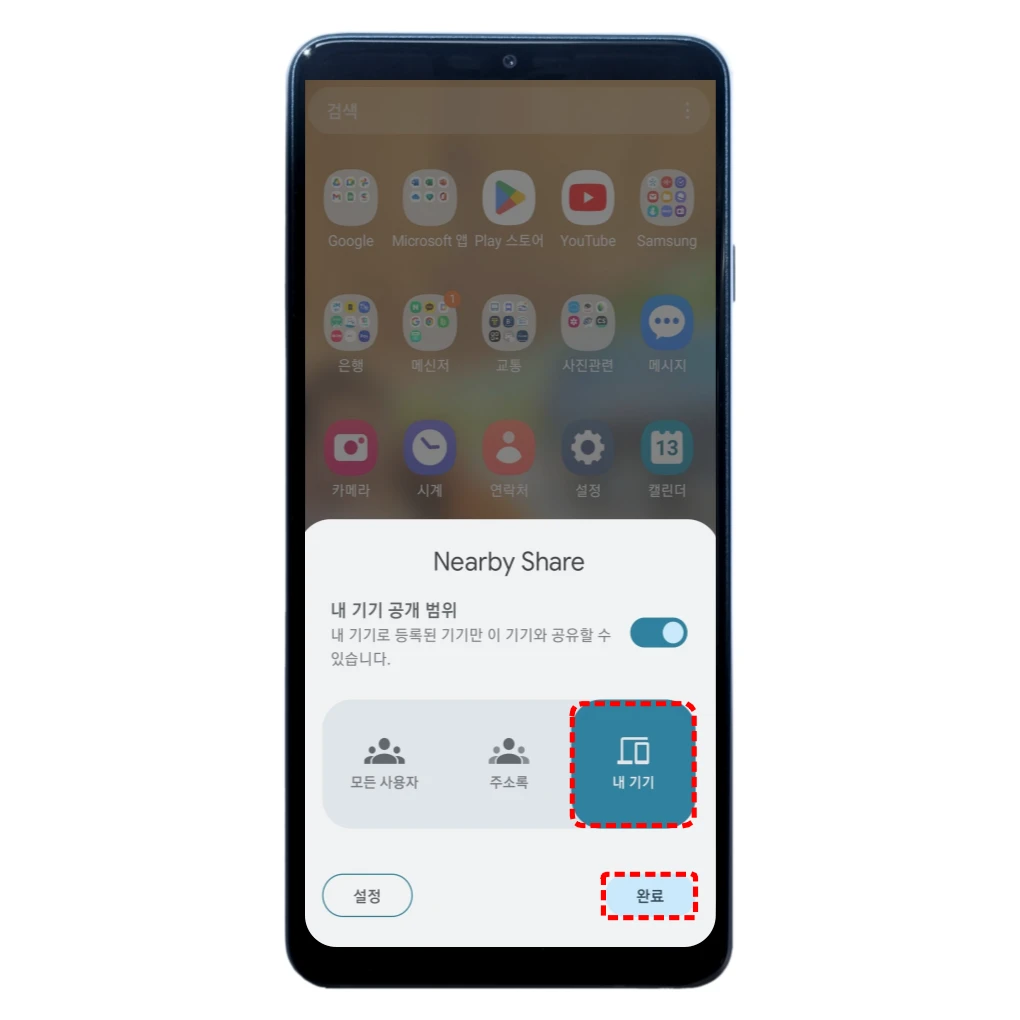
갤럭시 스마트폰에서도 [내 기기]를 선택합니다. 필자는 이렇게 오류를 해결했습니다. 현재까지 정상적으로 사용 중입니다.
지금까지 니어바이쉐어 pc 다운로드 및 사용 방법에 대해 안내해 드렸습니다. 아직 베타 버전이라 불안정한 모습을 보이긴 하지만 애플의 에어드랍 기능이 부러웠던 필자는 매우 유용하게 사용하고 있습니다. 잦은 데이터 공유가 필요한 사무실에서 활용도가 높다고 생각합니다. 베타 버전이 종료되고 정식 버전이 출시된다면 더욱 안정적이고 다양한 기능이 기대됩니다.
아래는 휴대전화 사용 시 알아두면 유용한 팁에 대한 안내입니다. 참고 부탁드립니다.
[삼성케어플러스 조회 및 가입 (효율성 극대화 방법)]
[갤럭시 통화 녹음 설정 꿀팁 3가지: 자동, 텍스트 변환 등]
[안드로이드 보안정책 캡쳐 뚫기! 3가지 방법 테스트]
[중고폰 구매? 유심기변, 확정기변 확인 필수인 이유!]
[처음 사용자를 위한 유튜브 리밴스드 설치 및 사용법]
[esim 알뜰폰 개통? 요금제? 속시원히 알려드립니다]
[Proton VPN 쉽게 사용하는 5가지 팁(PC용, 모바일)]

